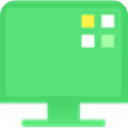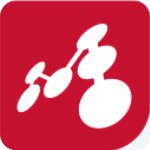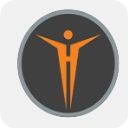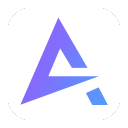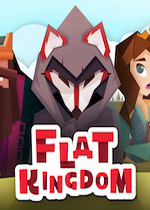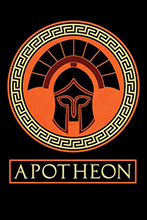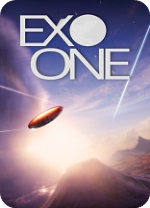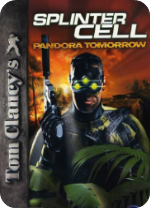更多下载地址
Quicker桌面快速启动工具
软件大小:23.89M
软件语言:简体中文
软件授权:免费软件
软件类别:桌面工具
软件等级:
更新时间:2023-09-18
官方网站:
应用平台:Windows11,Windows10,Windows8,Windows7
- 软件介绍
- 软件截图
- 合集推荐
- 下载地址
Quicker是一款方便使用的桌面快速启动工具,由北京立迩合讯科技有限公司精心打造而成。该软件界面清爽美观,体积精简小巧,使用十分方便,用户只需通过鼠标中键即可呼出快捷面板的启动工具,同时为了防止与某些软件快捷键冲突,Quicker支持在特殊应用中使用Ctrl+鼠标中键呼出快捷键,它支持三种不同的方式。并且能够根据不同的软件实现不同的快捷切换面板更快,更方便,更简单,实现一键启动,让办公效率更高。
除此之外,Quicker桌面快速启动工具还拥有强大的自定义配置功能,通过它你可以为不同的应用程序创建动作面板,使用时点击鼠标中间键就可以调出面板执行你最常用的操作。使用软件可以轻松激活桌面的快捷面板,快速启动便捷动作按钮,你想要找的文件很快就能找到,同时你也可以在软件的快捷面板中添加各种快捷动作,小工具随时随地轻点即用,让效率触手可及。还等什么,欢迎有兴趣的朋友下载使用。
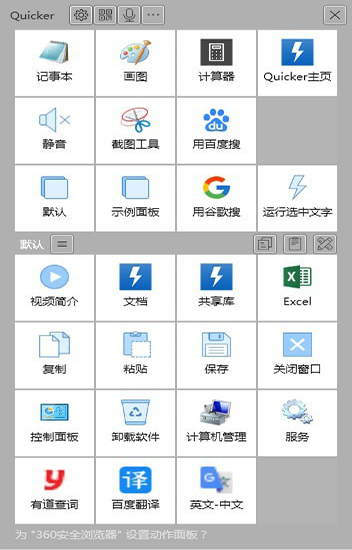
您可以将您配置的快捷动作分享给所有人。他们只要在按钮上粘贴分享链接,或从工具箱里将动作拖放到他们的快捷面板上即可。您也可以将整个按钮面板分享。帮助您的同事和朋友Quicker起来:)
2、发送文本
将预先定义的文字发送到活动窗口,避免重复行的文字输入。例如,在聊天时快速发送常用句子、自动登录应用或网站等。
3、子程序
建立对数据的内部处理机制。通过对子程序的串联,实现对数据的输入、处理、和输出操作。
4、组合动作
依次执行多个关联动作,实现更强大的功能。例如,您可以发送Ctrl+C复制当前选中的文本内容,然后使用google搜索或翻译这段文字。
5、智能感知
自动识别当前正在使用的软件,加载您为此软件配置的快捷动作。例如,当您打开浏览器的时候,快捷动作是您需要经常访问的网址;当您使用Excel的时候,又会显示您需要经常使用的Excel操作。
6、云端存储
一次配置,到处使用。您的配置数据、按钮图标,都存储在云上。您不再需要为了更换电脑而导入和导出配置,只要登录您的帐号即可。
7、快速打开
将常用的软件、文件、网址,或者Windows命令加入快捷面板。点击一下快速打开或执行。
8、发送组合按键
更快、更简单的执行快捷键操作或菜单命令。减轻记忆负担,减少在键盘和鼠标之前的切换。
两者最大的区别在于手移动的位置,传统方式需要动来动去,而 Quicker 则不需要手离开鼠标就能完成。只有用过才知道这Quicker的强大,来看一个最具代表性的例子。
2、快速查找选中的文本
传统文件搜索方式:打开 Everything,输入搜索内容,得到搜索结果
Quicker 的搜索方式:选中文字,鼠标中键呼出面板,点击搜索文件
3、如何一键开启工作软件
每天工作时都要打开各种工作软件,一些电脑软件、文档需要开启准备工作环境,通常要等待很久,通过在Quicker中创建组合动作,可以实现一键达成目标。
除此之外,Quicker桌面快速启动工具还拥有强大的自定义配置功能,通过它你可以为不同的应用程序创建动作面板,使用时点击鼠标中间键就可以调出面板执行你最常用的操作。使用软件可以轻松激活桌面的快捷面板,快速启动便捷动作按钮,你想要找的文件很快就能找到,同时你也可以在软件的快捷面板中添加各种快捷动作,小工具随时随地轻点即用,让效率触手可及。还等什么,欢迎有兴趣的朋友下载使用。
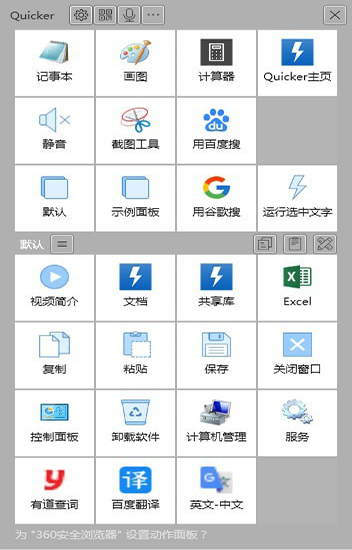
软件特色
1、分享配置您可以将您配置的快捷动作分享给所有人。他们只要在按钮上粘贴分享链接,或从工具箱里将动作拖放到他们的快捷面板上即可。您也可以将整个按钮面板分享。帮助您的同事和朋友Quicker起来:)
2、发送文本
将预先定义的文字发送到活动窗口,避免重复行的文字输入。例如,在聊天时快速发送常用句子、自动登录应用或网站等。
3、子程序
建立对数据的内部处理机制。通过对子程序的串联,实现对数据的输入、处理、和输出操作。
4、组合动作
依次执行多个关联动作,实现更强大的功能。例如,您可以发送Ctrl+C复制当前选中的文本内容,然后使用google搜索或翻译这段文字。
5、智能感知
自动识别当前正在使用的软件,加载您为此软件配置的快捷动作。例如,当您打开浏览器的时候,快捷动作是您需要经常访问的网址;当您使用Excel的时候,又会显示您需要经常使用的Excel操作。
6、云端存储
一次配置,到处使用。您的配置数据、按钮图标,都存储在云上。您不再需要为了更换电脑而导入和导出配置,只要登录您的帐号即可。
7、快速打开
将常用的软件、文件、网址,或者Windows命令加入快捷面板。点击一下快速打开或执行。
8、发送组合按键
更快、更简单的执行快捷键操作或菜单命令。减轻记忆负担,减少在键盘和鼠标之前的切换。
常见问题
1、Quicker与Everything与什么区别两者最大的区别在于手移动的位置,传统方式需要动来动去,而 Quicker 则不需要手离开鼠标就能完成。只有用过才知道这Quicker的强大,来看一个最具代表性的例子。
2、快速查找选中的文本
传统文件搜索方式:打开 Everything,输入搜索内容,得到搜索结果
Quicker 的搜索方式:选中文字,鼠标中键呼出面板,点击搜索文件
3、如何一键开启工作软件
每天工作时都要打开各种工作软件,一些电脑软件、文档需要开启准备工作环境,通常要等待很久,通过在Quicker中创建组合动作,可以实现一键达成目标。
软件截图
关 键 词:
Quicker软件官方版 Quicker桌面快速启动工具电脑版
在线小游戏
- 本类推荐
- 本类排行
- 热门软件
- 热门标签



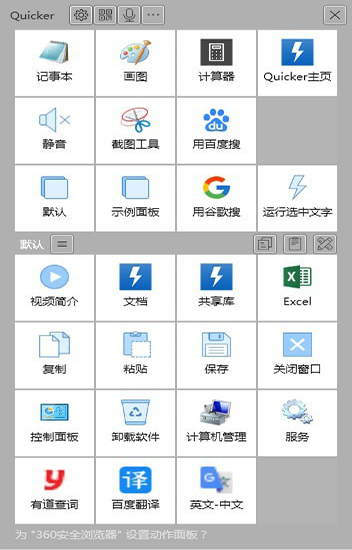
 7动凯格尔运动苹果版
7动凯格尔运动苹果版 精臣云打印苹果版
精臣云打印苹果版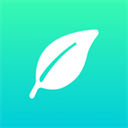 空气质量发布苹果版
空气质量发布苹果版 云族谱苹果版
云族谱苹果版 小红书苹果版
小红书苹果版 全民兼职苹果版
全民兼职苹果版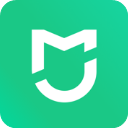 米家ios版
米家ios版 全国12315平台苹果版
全国12315平台苹果版 华为智慧生活苹果版
华为智慧生活苹果版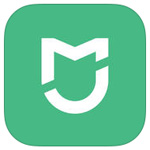 小米智能家庭ipad版
小米智能家庭ipad版 薄荷健康ipad版
薄荷健康ipad版 车轮考驾照ipad版
车轮考驾照ipad版 大姨吗ipad版
大姨吗ipad版 小红书ipad版
小红书ipad版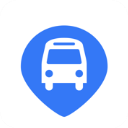 公交出行苹果版
公交出行苹果版 Pendo笔记苹果版
Pendo笔记苹果版 快递100苹果版
快递100苹果版 通告管家苹果版
通告管家苹果版